Как добавить и изменить мебель в приложении Planner 5D
Мы продолжаем знакомить вас с нашим онлайн-планировщиком Planner 5D. С этой инструкцией создать дизайн интерьера вашей мечты будет проще и увлекательнее. Сегодня рассказываем, как добавить мебель в проект при помощи Planner 5D. Всего несколько минут и вы сможете сделать это самостоятельно.

Мы продолжаем знакомить вас с нашим онлайн-планировщиком Planner 5D. С этой инструкцией создать дизайн интерьера вашей мечты будет проще и увлекательнее. Сегодня рассказываем, как добавить мебель в проект при помощи Planner 5D. Всего несколько минут и вы сможете сделать это самостоятельно.

Сначала вы можете добавить комнату. Для этого щелкните на значок в меню слева. У нас есть несколько готовых форм: квадратная, прямоугольная и комната с несколькими углами. Выберите нужную форму и кликните по ней для добавления в план. Теперь вы можете изменить размеры комнаты в соответствии с вашими пожеланиями и поместить её рядом со стеной другой комнаты. Щелкните по комнате, в которой вы хотите отрегулировать высоту потолка или размер стен. Вы увидите варианты изменения высоты и толщины в нижней части экрана. Укажите желаемые размеры.
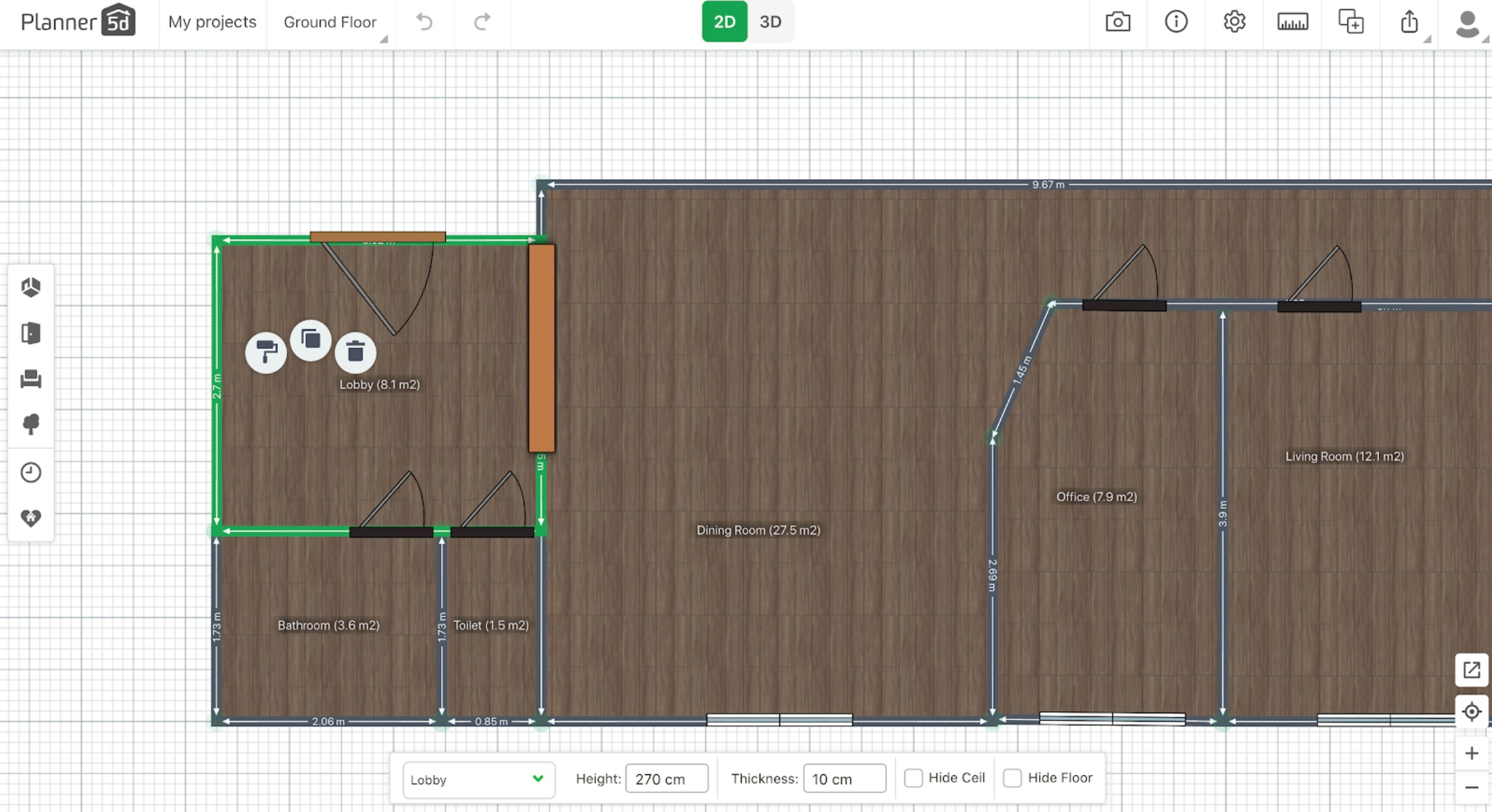
Только не забывайте, что эти размеры применяются только к выбранному помещению. Если вам нужно иметь более высокий потолок в каждой комнате вашей квартиры, вам нужно будет выбрать каждую комнату и отрегулировать высоту потолка одну за другой.
Planner 5D предлагает более 6000 различных элементов декора. Вы можете добавлять объекты из библиотеки в проект щелчком мыши. Если вы не нашли нужную вам мебель в нашем каталоге, мы предлагаем создать вашу индивидуальную модель при помощи инструмента Magic Cube. Этот инструмент вы можете найти также в разделе «Комнаты». Просто добавьте его в свой проект, нажмите дважды и установите нужные размеры.
Встроенные полки
Расположите два куба (Magic Cube) на одной из стен, задайте размеры соответствующие размеру стены. Таким образом вы создадите нишу, в которую можно будет поместить нужно количество полок.

Вы можете сразу изменять материал и отделку выбранных кубов, чтобы они соответствовали отделке стен. Полки могут быть выполнены из другого материала.

Переключитесь в режим 3D и, используя тот же инструмент Magic Cube, чтобы задать нужный размер полки. В нижней экрана установите параметры и разместите полку на нужной высоте. Чтобы сэкономить время вы можете скопировать одну уже готовую полку и добавить ее в проект, не делая все заново.

Встроенный гардероб
Для добавления встроенного гардероба в проект вашей спальни, например, используйте также инструмент Magic Cube. Расположите один такой объект вдоль всей стены и создайте с помощью нескольких кубов стены, пол и потолок будущего гардероба. Если требуется, вы можете разделить гардероб на несколько отделений при помощи горизонтальной перегородки.

Теперь добавьте ручки из каталога элементов декора. Чтобы сделать гардероб закрытым, используйте жалюзи, которые вы можете найти в каталоге в разделе со шторами.
Тумба для телевизора
Если вы хотите объединить в гостиной несколько шкафов или полок с камином и телевизором на стене, вы также можете создать уникальный предмет интерьера. Сначала добавьте в проект нужную мебель из каталога и камин.

Потом при помощи Magic Cube создайте несколько панелей, которые объединяют композицию.

Если у вас остались вопросы, изучите нашу простую видео-инструкцию:
